
බ්රව්සරයේ වීඩියෝවක් නරඹන අතරතුර එය මන්දගාමී වීමට පටන් ගන්නා විට එය ඉතා අප්රසන්න ය. මෙම ගැටලුවෙන් මිදෙන්නේ කෙසේද? ඔපෙරා බ්රව්සරයේ වීඩියෝව මන්දගාමී වුවහොත් කළ යුතු දේ බලමු.
මන්දගාමී සම්බන්ධතාවය
ඔපෙරා හි වීඩියෝව මන්දගාමී වීමට වඩාත් පොදු හේතුව වන්නේ මන්දගාමී අන්තර්ජාල සම්බන්ධතාවයකි. මෙම අවස්ථාවේ දී, මේවා සැපයුම්කරුගේ පැත්තෙන් තාවකාලික අසමත්වීම් නම්, ඔබට බලා සිටිය හැක්කේ පමණි. අන්තර්ජාලයේ එවැනි වේගය නියත නම් සහ එය පරිශීලකයාට නොගැලපේ නම් ඔහුට වේගවත් ගාස්තුවකට මාරුවිය හැකිය, නැතහොත් සැපයුම්කරු වෙනස් කළ හැකිය.
විවෘත ටැබ් විශාල සංඛ්යාවක්
බොහෝ විට, පරිශීලකයින් ටැබ් විශාල සංඛ්යාවක් විවෘත කරයි, පසුව වීඩියෝ අන්තර්ගතයන් වාදනය කිරීමේදී බ්රව්සරය මන්දගාමී වන්නේ මන්දැයි කල්පනා කරයි. මෙම අවස්ථාවේ දී, ගැටලුවට විසඳුම තරමක් සරල ය: විශේෂයෙන් අවශ්ය නොවන සියලුම බ්රවුසර පටිති වසා දමන්න.
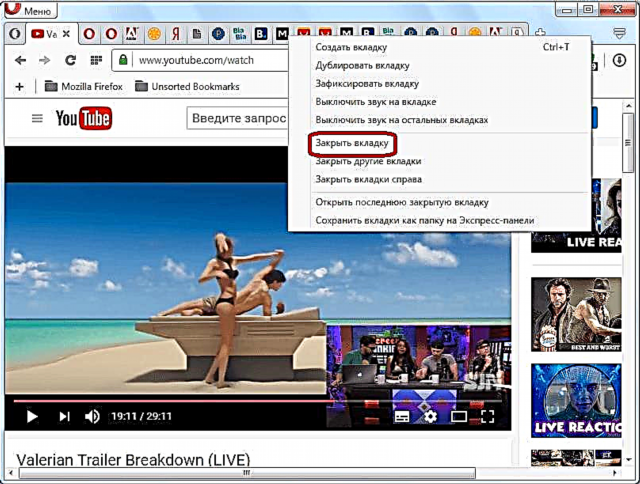
අධික ලෙස පටවන ලද පද්ධති ක්රියාත්මක කිරීමේ ක්රියාවලිය
දුර්වල පරිගණක වල, විවිධ වැඩසටහන් සහ ක්රියාවලි විශාල ප්රමාණයක් පද්ධතිය තුළ ක්රියාත්මක වන්නේ නම් වීඩියෝව මන්දගාමී විය හැකිය. එපමනක් නොව, මෙම ක්රියාවලීන් අනිවාර්යයෙන්ම දෘශ්ය කවචයකින් සැරසී නොසිටින නමුත් පසුබිමේ එය සිදු කළ හැකිය.
පරිගණකයේ ක්රියාත්මක වන්නේ කුමන ක්රියාදාමයන් දැයි බැලීමට අපි කාර්ය කළමනාකරු දියත් කරමු. මෙය සිදු කිරීම සඳහා, වින්ඩෝස් මෙවලම් තීරුව මත ක්ලික් කරන්න, සහ දිස්වන සන්දර්භය මෙනුවෙහි, "කාර්ය කළමනාකරු" අයිතමය තෝරන්න. Ctrl + Shift + Esc යතුර එබීමෙන් ඔබට එය ආරම්භ කළ හැකිය.
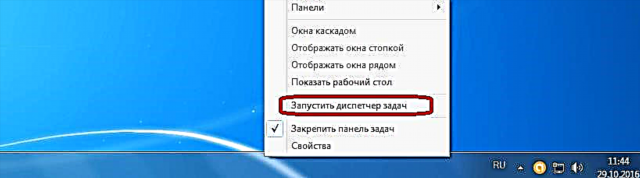
කාර්ය කළමනාකරු ආරම්භ කිරීමෙන් පසුව, අපි "ක්රියාවලි" පටිත්ත වෙත ගමන් කරමු.

මධ්යම ප්රොසෙසරය වැඩිපුරම පටවන්නේ කුමන ක්රියාදාමයන්දැයි අපි සොයා බලමු (CPU තීරුව), සහ පරිගණකයේ RAM ("මතක" තීරුව) තුළ ස්ථානයක් හිමි වේ.
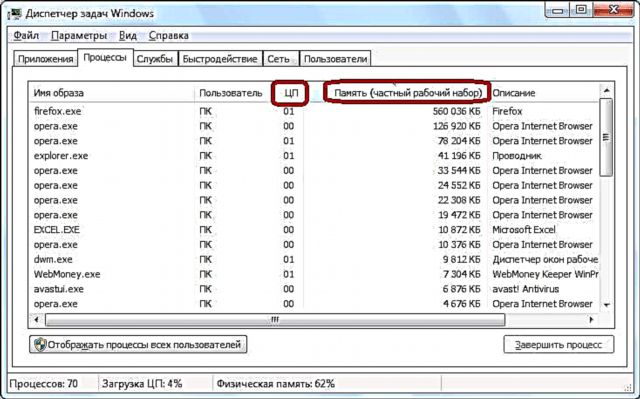
නිවැරදි වීඩියෝ නැවත ධාවනය නැවත ආරම්භ කිරීම සඳහා ඕනෑවට වඩා පද්ධති සම්පත් පරිභෝජනය කරන එම ක්රියාවලීන් අක්රිය කළ යුතුය. එහෙත්, ඒ සමඟම, වීඩියෝව නරඹන වැදගත් පද්ධති ක්රියාවලිය හෝ බ්රව්සරයට සම්බන්ධ ක්රියාවලිය අක්රීය නොකිරීමට ඔබ ඉතා සැලකිලිමත් විය යුතුය. මේ අනුව, කාර්ය කළමනාකරු තුළ වැඩ කිරීමට, පරිශීලකයාට නිශ්චිත ක්රියාවලියට වගකිව යුතු දේ පිළිබඳ අදහසක් තිබිය යුතුය. සමහර පැහැදිලි කිරීම් විස්තර තීරුවෙන් සොයාගත හැකිය.
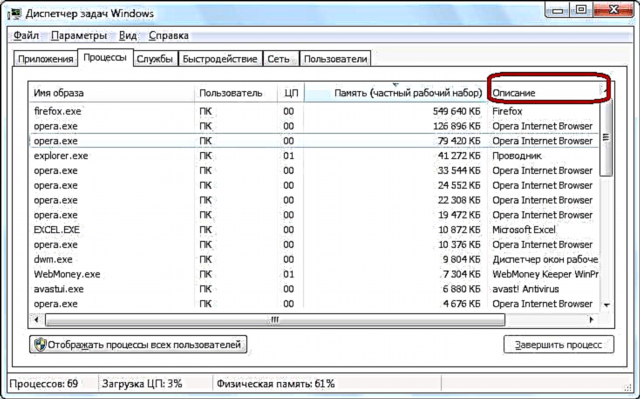
ක්රියාවලිය අක්රිය කිරීමට, දකුණු මූසික බොත්තම සමඟ එහි නම ක්ලික් කර සන්දර්භය මෙනුවේ "ක්රියාවලිය අවසන් කරන්න" අයිතමය තෝරන්න. නැතහොත්, මූසික ක්ලික් කිරීමකින් මූලද්රව්යය තෝරන්න, බ්රව්සරයේ පහළ දකුණු කෙළවරේ ඇති එකම නම සහිත බොත්තම ක්ලික් කරන්න.
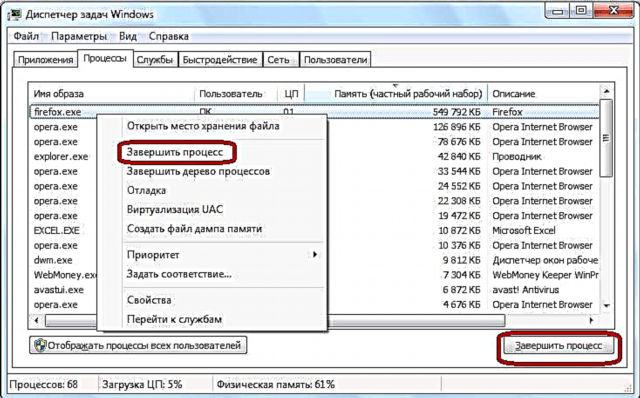
ඊට පසු, ක්රියාවලිය සම්පූර්ණ වූ බව තහවුරු කිරීමට ඔබෙන් ඉල්ලා සිටින කවුළුවක් දිස්වේ. ඔබගේ ක්රියාවන් පිළිබඳව ඔබට විශ්වාස නම්, "ක්රියාවලිය අවසන් කරන්න" බොත්තම ක්ලික් කරන්න.

එලෙසම, ඔබට දැනට අවශ්ය නොවන සියලුම ක්රියාදාමයන් සම්පූර්ණ කළ යුතු අතර පද්ධතිමය වශයෙන් වැදගත් නොවේ.
සම්පූර්ණ හැඹිලිය
ඔපෙරා හි වීඩියෝව මන්දගාමී වීමට ඊළඟ හේතුව ජනාකීර්ණ බ්රව්සර් හැඹිලියක් විය හැකිය. එය ඉවත් කිරීම සඳහා, ප්රධාන මෙනුව වෙත ගොස් "සැකසීම්" බොත්තම ක්ලික් කරන්න. නැතහොත්, යතුරුපුවරු කෙටිමඟ Alt + P භාවිතා කරන්න.
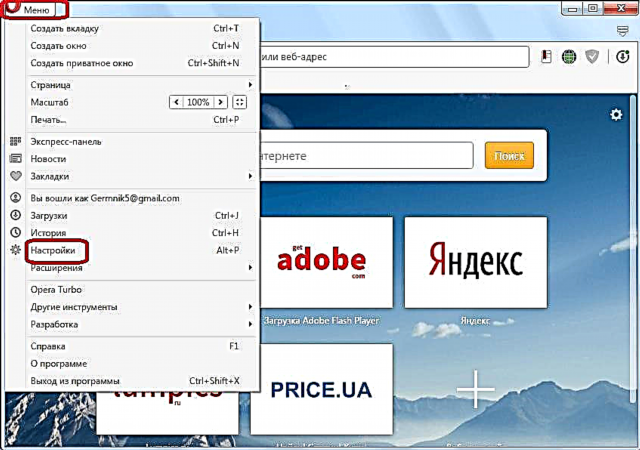
විවෘත වන කවුළුව තුළ, "ආරක්ෂාව" කොටසට යන්න.
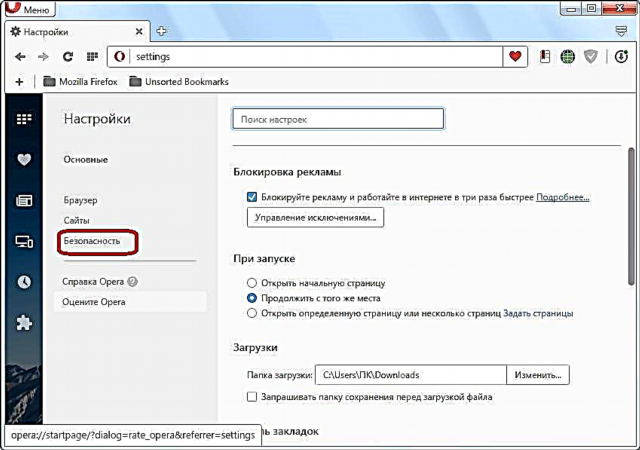
ඊළඟට, "රහස්යතා" සැකසුම් කණ්ඩායමේ, "ගවේෂණ ඉතිහාසය හිස් කරන්න" බොත්තම ක්ලික් කරන්න.

විවෘත වන කවුළුව තුළ, "හැඹිලි පින්තූර සහ ලිපිගොනු" ඇතුළත් කිරීමට ප්රතිවිරුද්ධව පමණක් සලකුණු සලකුණක් තබන්න. කාල පරිච්ඡේදයේ කවුළුව තුළ අපි "මුල සිටම" පරාමිතිය තබමු. ඊට පසු, අපි "ගවේෂණ ඉතිහාසය හිස් කරන්න" බොත්තම ක්ලික් කරන්නෙමු.

හැඹිලිය හිස් වනු ඇති අතර, එහි තදබදය නිසා වීඩියෝව මන්දගාමී වීමට හේතු වූයේ නම්, දැන් ඔබට පහසු ආකාරයකින් වීඩියෝව නැරඹිය හැකිය.
වෛරස්
ඔපෙරා බ්රව්සරයේ වීඩියෝව මන්දගාමී වීමට තවත් හේතුවක් වෛරස් ක්රියාකාරකම් විය හැකිය. ප්රති-වයිරස වැඩසටහනක් සහිත පරිගණකය වෛරස් සඳහා පරීක්ෂා කළ යුතුය. මෙය වෙනත් පරිගණකයකින් කිරීම හෝ අවම වශයෙන් USB ෆ්ලෑෂ් ඩ්රයිව් එකක ස්ථාපනය කර ඇති යෙදුමක් භාවිතා කිරීම සුදුසුය. වෛරස් හඳුනාගැනීමේදී, වැඩසටහනේ උපදෙස් අනුව ඒවා ඉවත් කළ යුතුය.

ඔබට පෙනෙන පරිදි, ඔපෙරා හි වීඩියෝව නිෂේධනය කිරීම සම්පූර්ණයෙන්ම වෙනස් හේතු ඇති කළ හැකිය. වාසනාවකට මෙන්, ඒවායින් බොහොමයක් පරිශීලකයාට තනිවම හැසිරවිය හැකිය.











